
給紙カセットにセットした用紙の設定をする
給紙カセットにセットした用紙に合わせて、プリンターステータスウィンドウで用紙に関する設定を行う必要があります。今までセットされていた用紙と異なる用紙をセットした場合は、忘れずに設定を変更してください。
 |
|
セットした用紙と設定が一致していないと、正しく印刷できないだけでなく、紙づまりや印刷不良の原因となります。
|
1
タスクトレイに表示されている  をクリックし、本機を選ぶ
をクリックし、本機を選ぶ
 をクリックし、本機を選ぶ
をクリックし、本機を選ぶ
2
[オプション] [デバイス設定]
[デバイス設定] [給紙部設定]を選ぶ
[給紙部設定]を選ぶ
 [デバイス設定]
[デバイス設定] [給紙部設定]を選ぶ
[給紙部設定]を選ぶ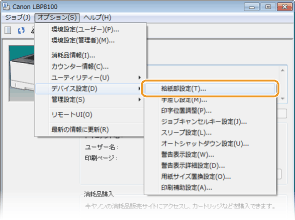
3
[カセット1]~[カセット4]で用紙の設定をし、[OK]をクリックする
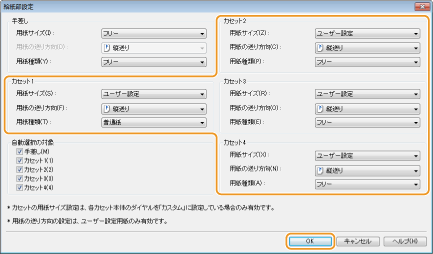
[用紙サイズ]
本項目は[ユーザー設定]以外に設定することはできません。
本項目は[ユーザー設定]以外に設定することはできません。

給紙カセットにセットした用紙サイズの設定は、給紙カセットにある用紙サイズダイヤルで行います。給紙カセットにセットする
[用紙の送り方向]
ユーザー設定用紙を使用する場合に、給紙カセットにセットした用紙の送り方向(置きかた)を選択します。
ユーザー設定用紙を使用する場合に、給紙カセットにセットした用紙の送り方向(置きかた)を選択します。

ヨコ置きにセットしたときは、プリンタードライバーの[給紙]タブで[ユーザー設定用紙を横送りにする]にチェックマークを付けてから印刷してください。

[フリー]について
セットする用紙をひんぱんに変更する場合は、[フリー]に設定しておくことで、その都度、設定を変更する手間が省けます。ただし、プリンタードライバー側で設定した用紙種類をチェックしないで印刷するため、注意が必要です。
 関連項目
関連項目